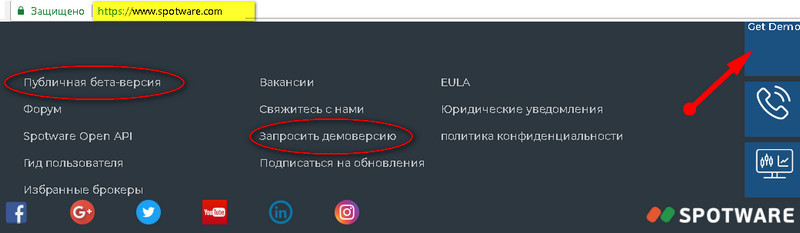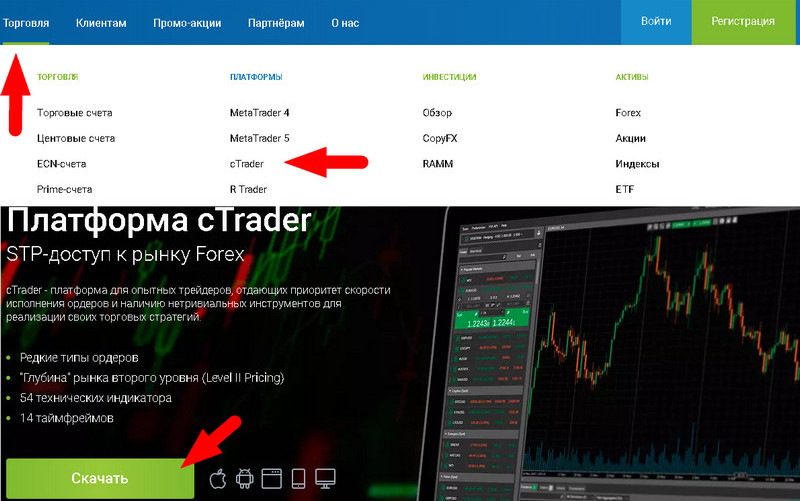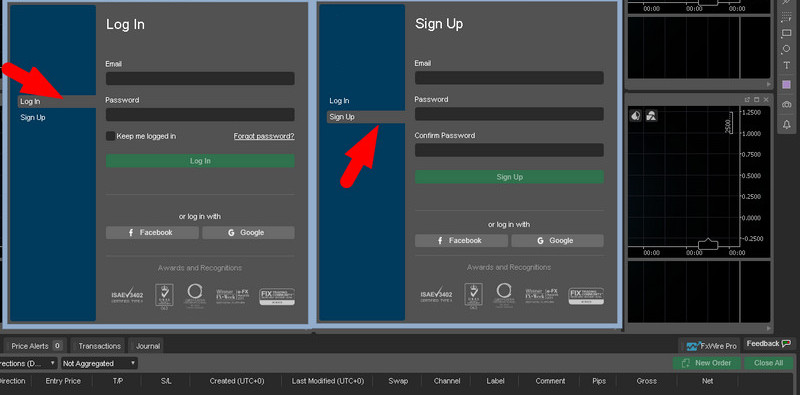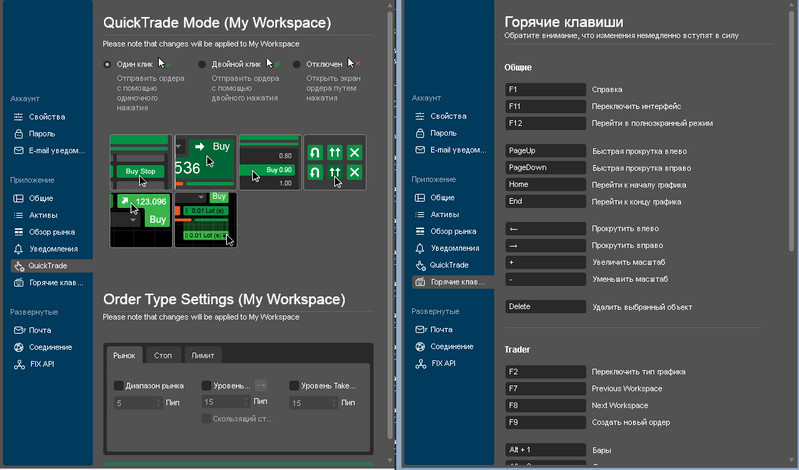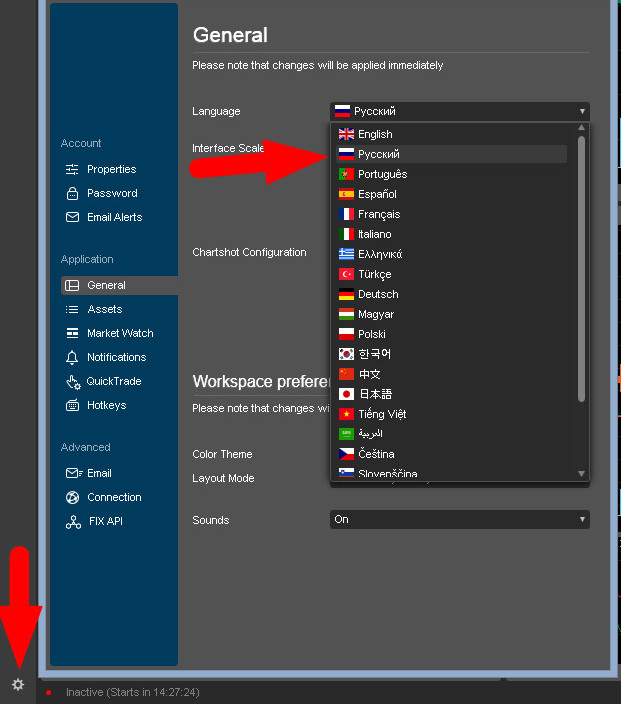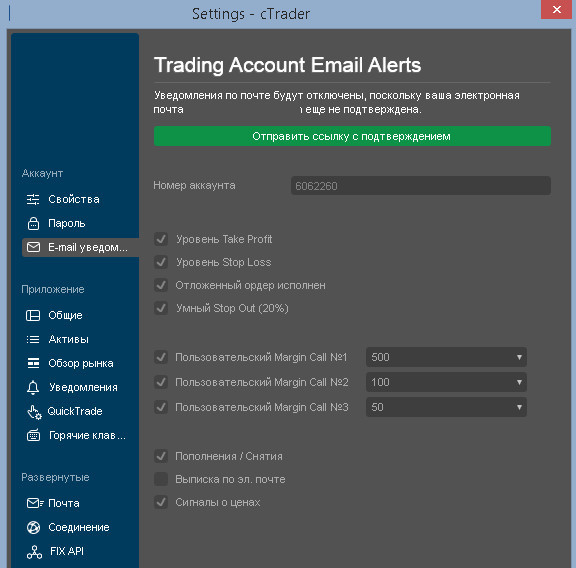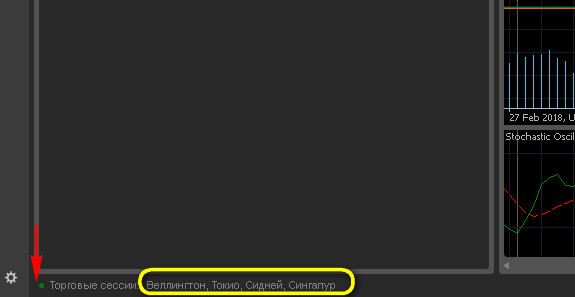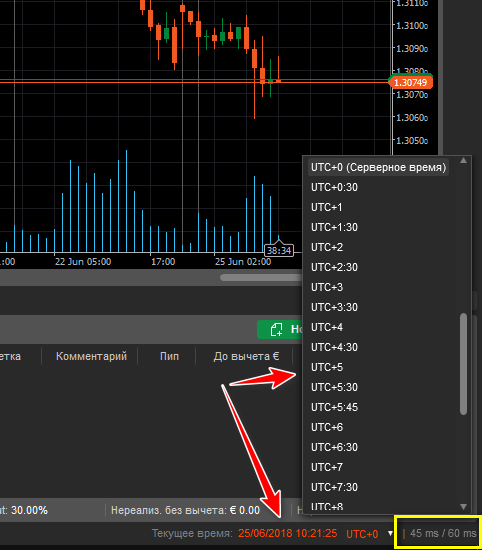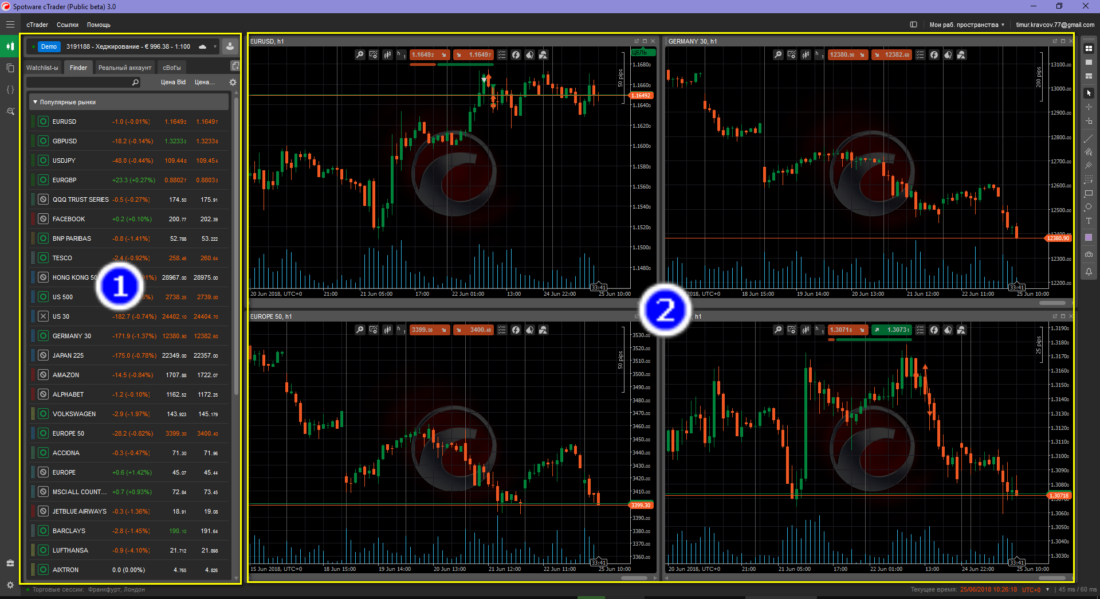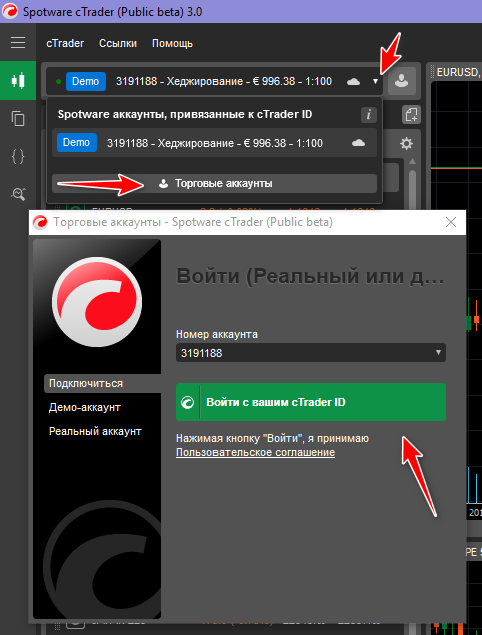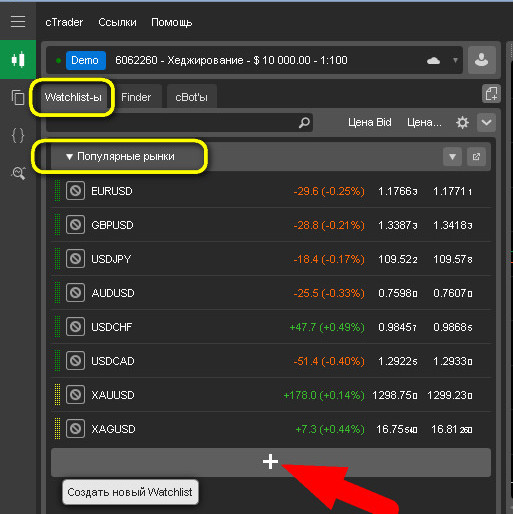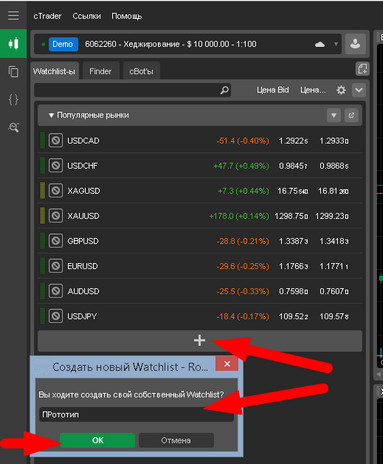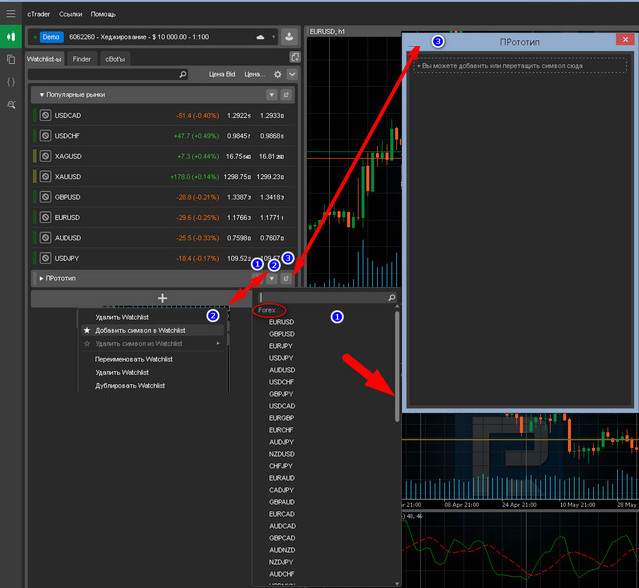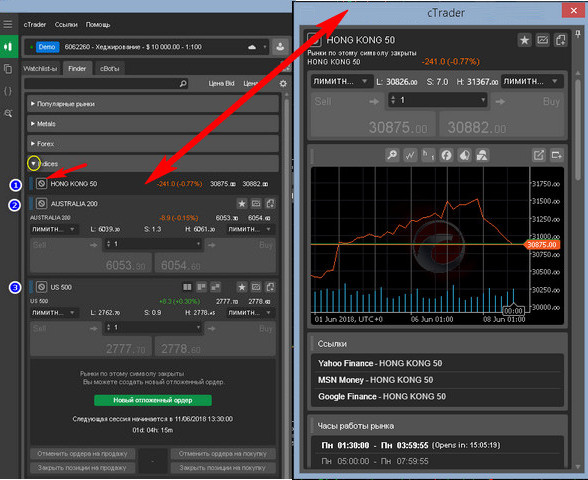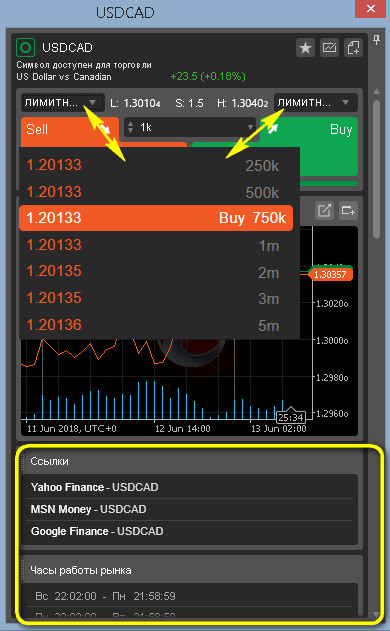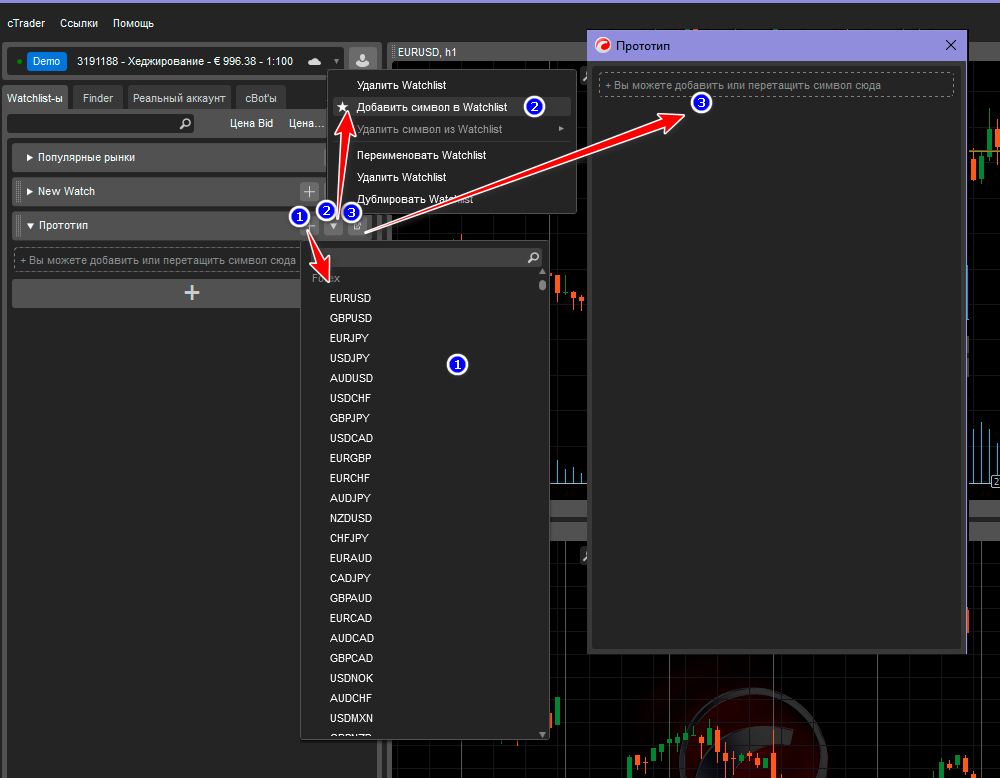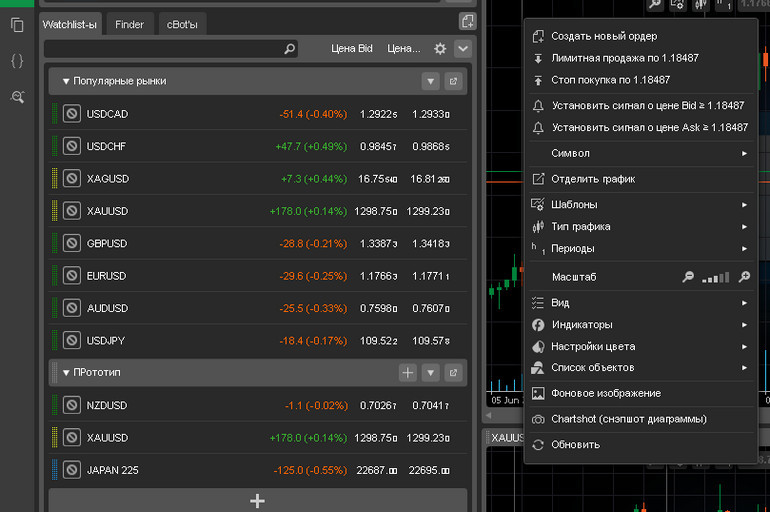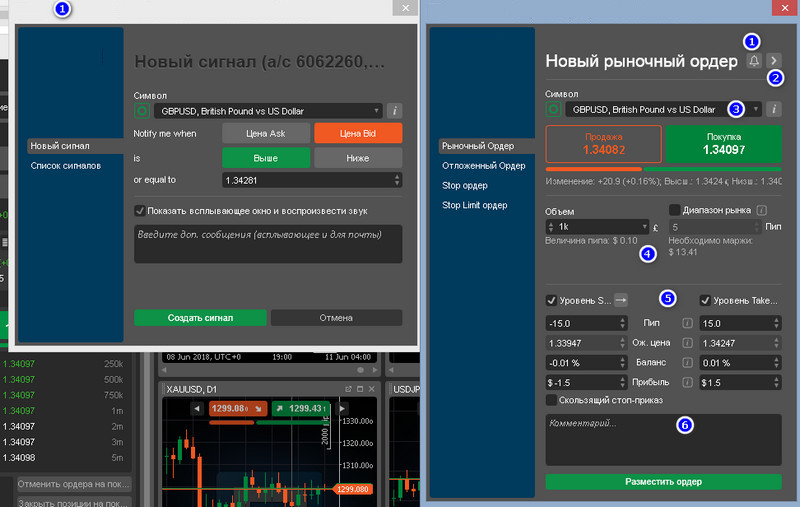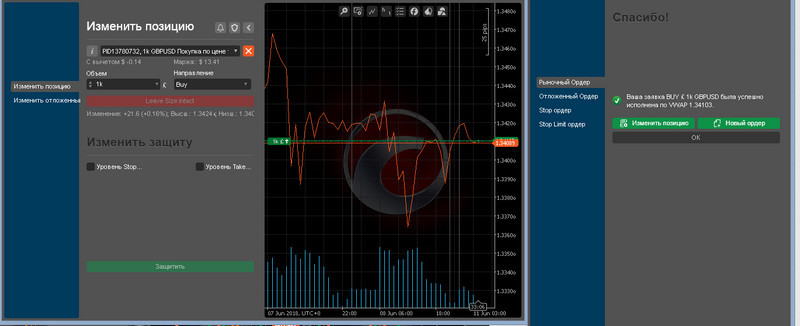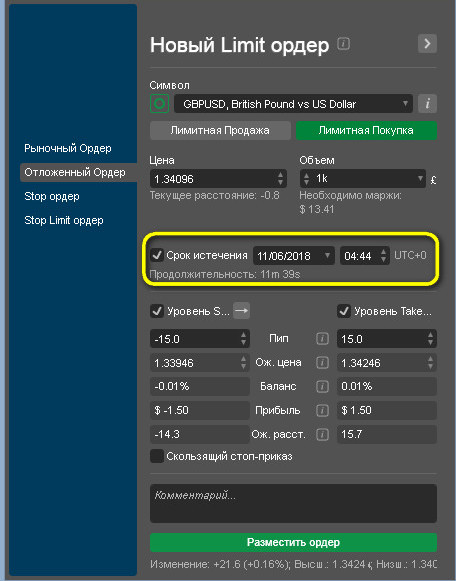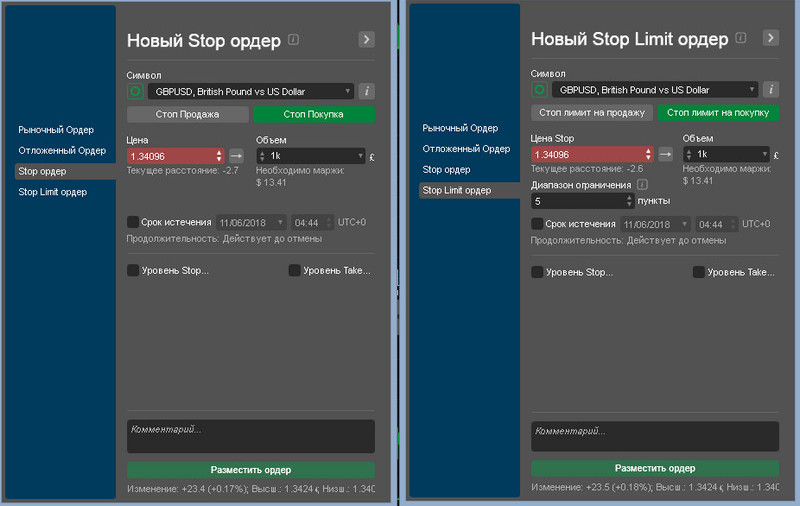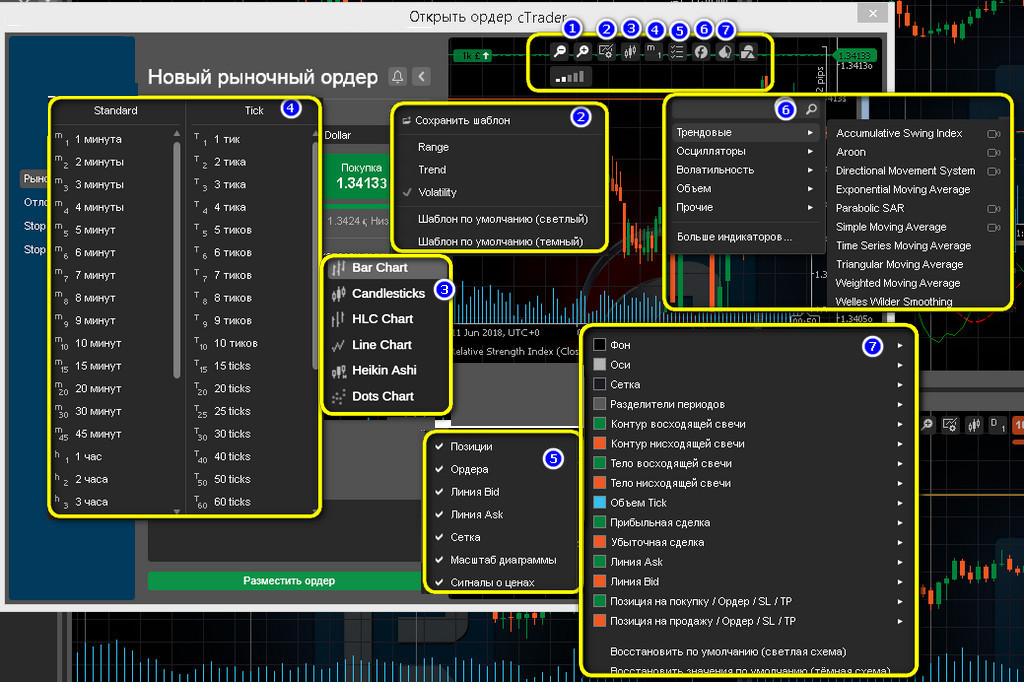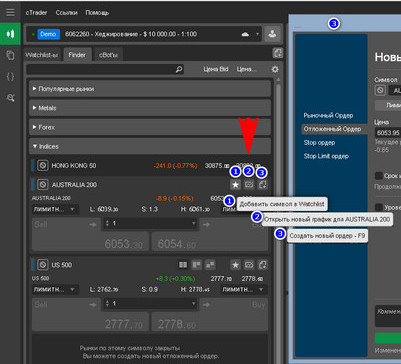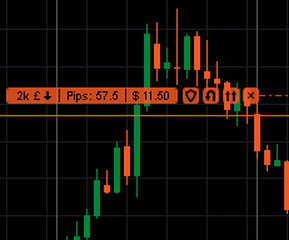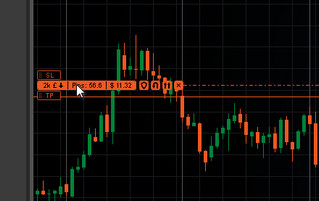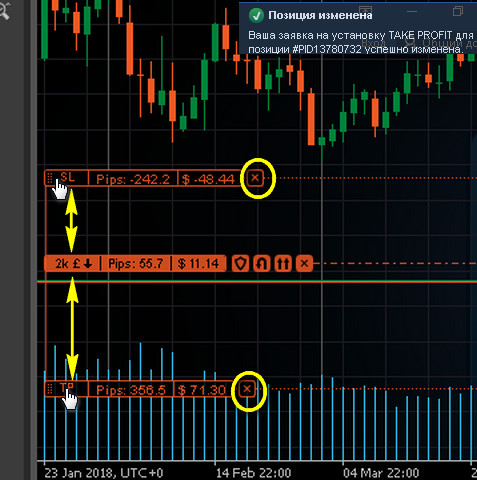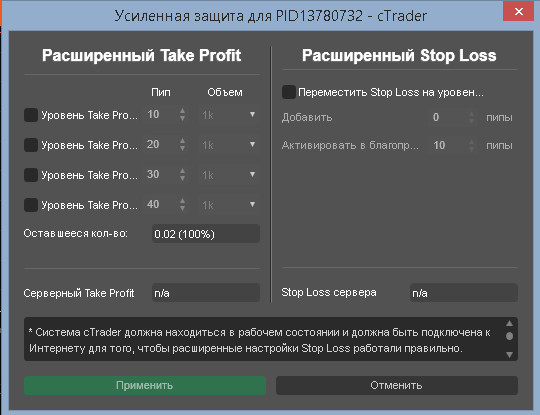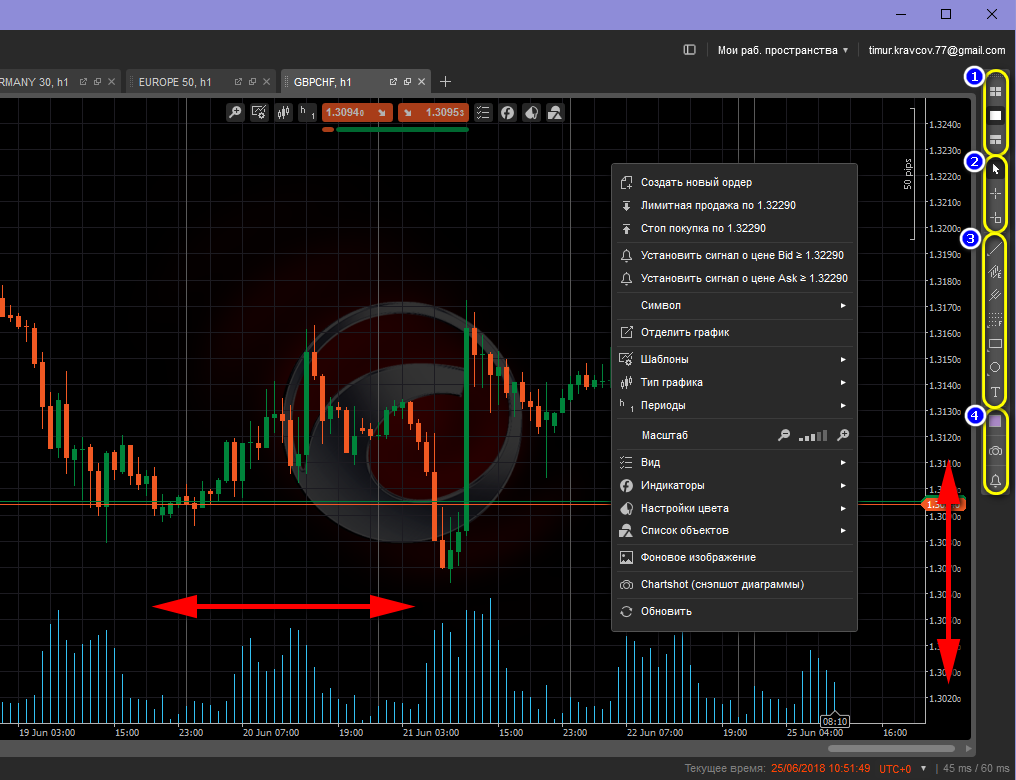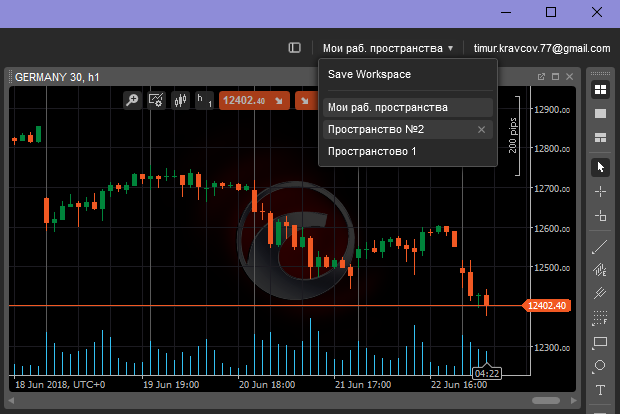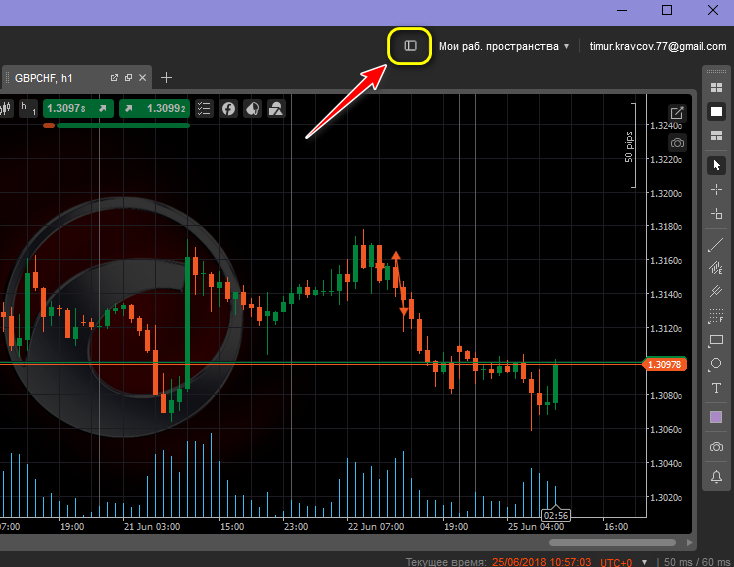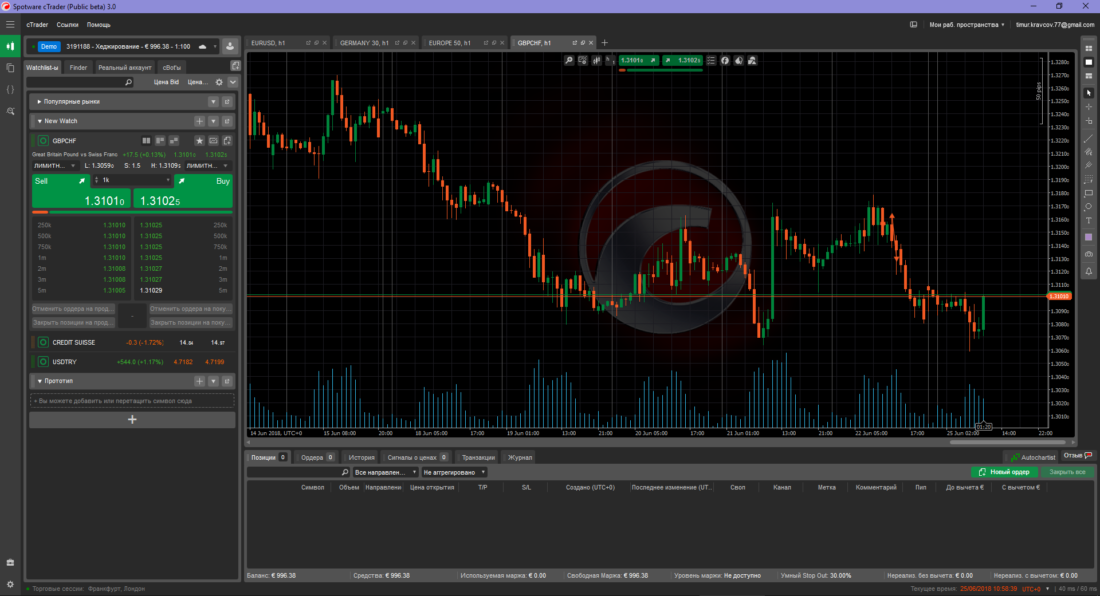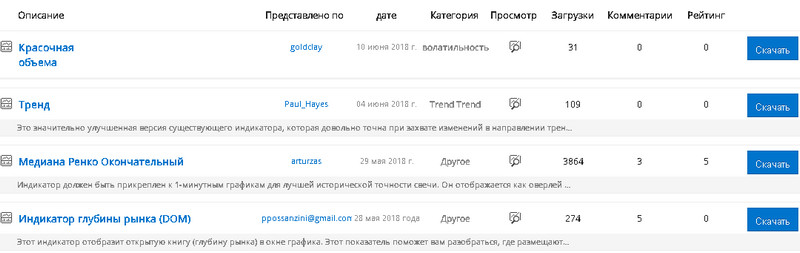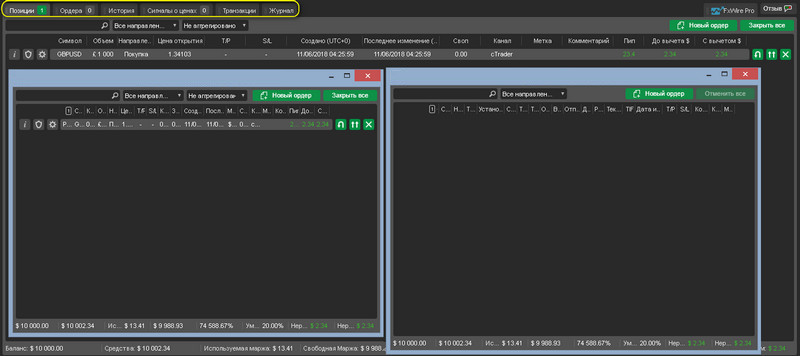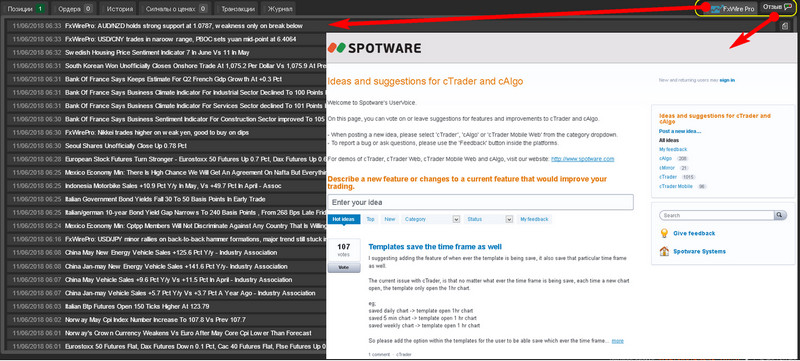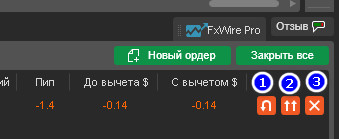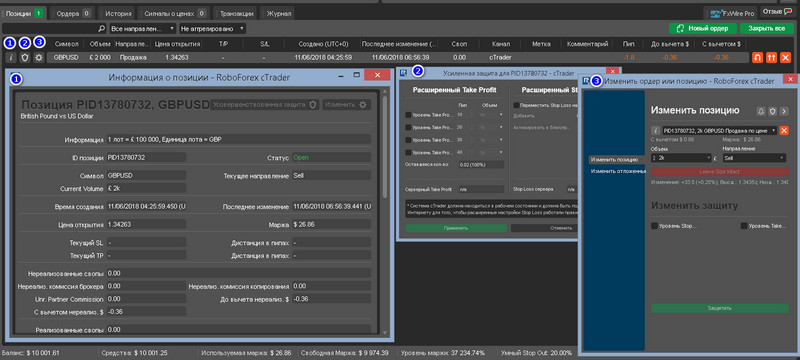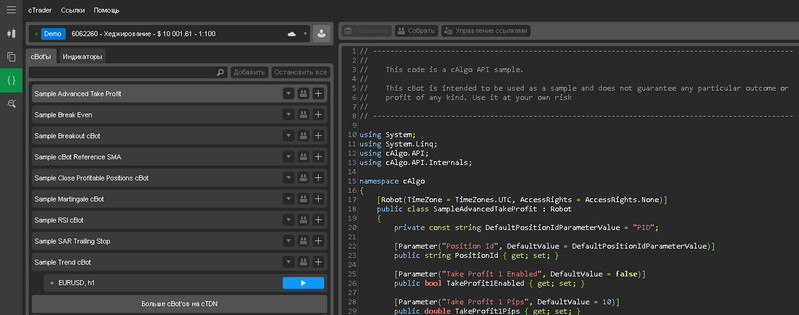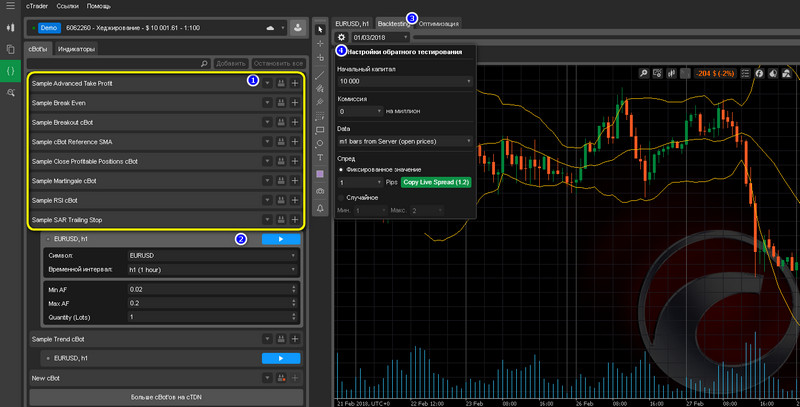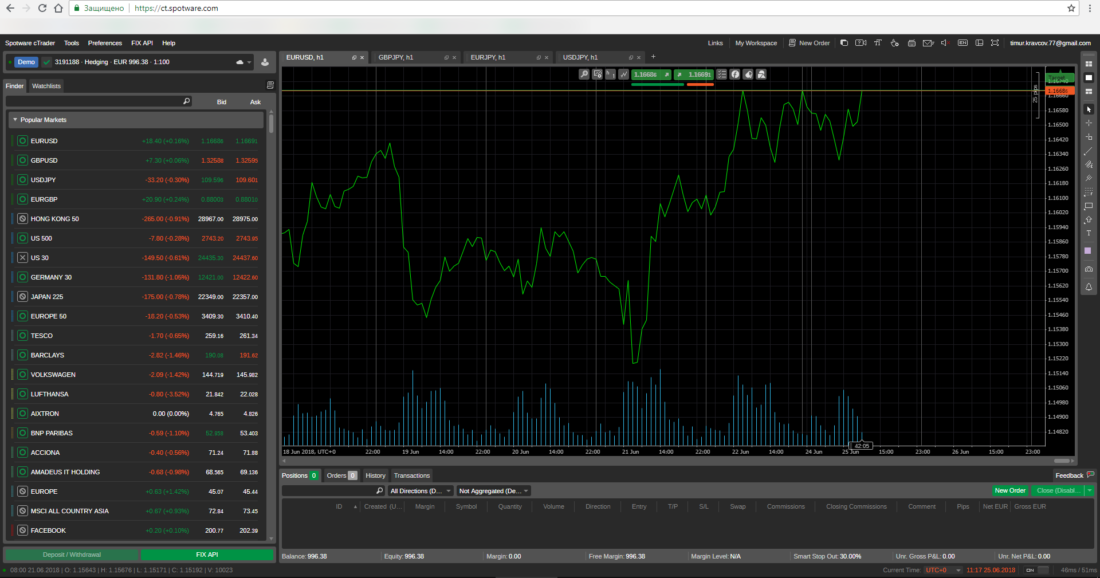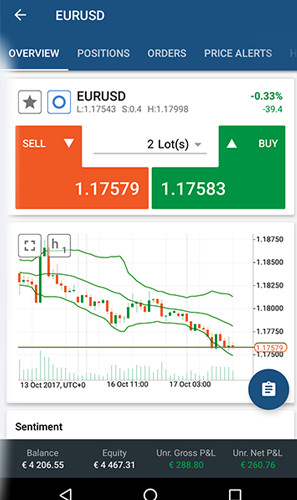Программное обеспечение cTrader разработано Андреем Павловым в 2010 году – активный трейдер и прекрасный специалист из сферы финтеха решил представить собственную версию торговой платформы для трейдинга XXI века.
Чтобы создать новый терминал и разработать полезные приложения — была создана компания Spotware, отобраны лучшие кодеры. Платформу cTrader создавали 110 специалистов, опираясь на советы сообщества трейдеров, технические замечания банков и брокеров.
Сегодня мы разберемся с ключевыми особенностями терминала cTrader и, конечно же, сравним его с флагманом – MetaTrader 4.
Терминал cTrader – это возможность ручной и автоматической торговли СFD контрактами и валютами рынка Форекс. Платформа реализована в десктопной, мобильной и web-версии, работает с API, поддерживает инструменты разработчика и сервисы копирования сделок. Компания Spotware создала вокруг продукта экосистему, в которой пользователи обмениваются роботами, стратегиями и авторскими индикаторами.
За 8 лет развития бренда cTrader был интегрирован и поддерживается популярными сервисами рынка Форекс, распространяющими: торговые сигналы, аналитику, независимую верифицированную отчетность по торговому стейтменту, услуги доверительного управления и ликвидность. Поэтому переход на терминал cTrader не будет связан с потерей доступа к привычным дополнительным услугам.
Отличия платформы cTrader от MetaTrader 4/5

Трейдеры со стратегиями краткосрочной торговли на Форекс долгое время были обделены вниманием производителей платформ для трейдинга. Сравнительно недавно стали появляться дополнения для «торговли в один клик», счета без дилинговых досок трейдера, «нулевые» комиссии и плавающие спреды.
cTrader – платформа для скоростной внутридневной торговли, где трейдер может торговать в одно касание, буквально из любой ее части. При этом интерфейс программы нативен и не перегружен лишним функционалом.
По сравнению с распространенным терминалом MetaTrader, cTrader имеет самые лучшие характеристики пинга и скорости обработки ордеров. Перешедшим на новую платформу трейдерам будет значительно проще искать и добавлять инструменты, совершать сделки и ставить «замки». Установив cTrader они получат расширенные возможности, которых нет в популярной программе:
- «Доливать» ордер;
- Хеджировать в одно касание;
- Частично закрывать позицию по заранее заданному алгоритму;
- Изменять и корректировать ордер, который уже находится в рынке.
Разработчики cTrader расширили пакет стандартных индикаторов до 70-ти и добавили свечи Heiken Ashi и Ренко, а также реализовали работу терминала в режиме автоследования.
Платформа поддерживает язык C#, что дает значительное преимущество при разработке пользовательских индикаторов перед Metatrader по причине поддержки последним собственного языка MQL.
Трейдер может настраивать терминальное время на любой часовой пояс, ориентироваться в открытых на текущий момент мировых биржах, чтобы определить «американскую», «азиатскую» или «европейскую» сессию.
Где скачать и как установить дистрибутив cTrader?
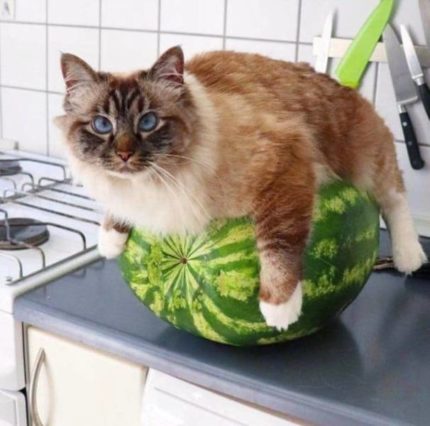
Заказать демо или бета версию программы, а также получить подробную консультацию можно на сайте компании Spotware, соответствующие опции расположены внизу главной страницы:
Если у трейдера открыт брокерский счет, оптимальным вариантом будет скачивание и установка терминала cTrader из репозитория брокера. Найдите страницу, где расположены дистрибутивы различных терминалов и выберите подходящую версию (мобильную, web, десктоп) или откройте демо-счет.
Ctrader доступен у таких брокеров как Roboforex, FxPro.
Программа позволяет открыть Личный Кабинет у брокера, или это можно сделать на сайте разработчика с помощью аккаунтов социальных сетей. В терминал можно войти используя электронную почту и пароль.
Установка, контроль подключения и русификация терминала, настройка алертов

Настройки платформы cTrader – это простота и удобство функций для пользователя. Ключевые преимущества:
- В два клика устанавливаются почтовые уведомления через окно основных настроек;
- Выбор часового пояса “терминального времени” не влияет на работу индикаторов и советников;
- Настройка торговли в один клик и самостоятельный выбор горячих клавиш.
После установки открытое рабочее пространство по умолчанию содержит 4 графика и отображается на английском языке. Чтобы изменить языковые настройки, нажмите изображение «шестеренки» в левом нижнем углу терминала.
Открывшееся окно содержит опцию General, при нажатии которой становится доступна функция Language с выпадающим списком языков. После проведенных настроек не забудьте перезагрузить cTrader, чтобы изменения вступили в силу.
Чтобы настроить «обратную связь» с торговой платформой, войдите еще раз в настройки и выберите пункт меню «Настройка E-mail уведомлений». Отметьте галочками, какие виды сигналов следует отображать в письмах. Не забудьте предварительно подтвердить адрес электронной почты.
В левом нижнем углу зеленый индикатор обозначит установку связи с сервером брокера, рядом с ним информационная строка перечисляет торговые сессии, активные в текущий момент торгов.
В правом нижнем углу обозначено текущее время и возможность выбрать его формат, а также индикатор качества связи и задержки сервера.
Создание списка рабочих инструментов

Основная цель разработчиков cTrader – упростить процесс совершения сделки и принятия торговых решений. Ключевые преимущества для трейдера тут такие:
- Совершение торговых сделок из списка выбора инструментов в один клик;
- Использование в обзоре рынка или окне поиска инструментов индикатор настроений рынка или стакан цен;
- Развертывание в любом списке короткой и полной формы торгового ордера;
- Создание нескольких независимых списков “обзора рынка”.
Рабочее пространство торговой платформы привычно разделено на два окна – слева находится панель навигации по рыночным инструментам, счетам, дополнительным приложениям, справа – поле с графиками.
Программа cTrader поддерживает привязку нескольких аккаунтов – это можно сделать в Личном Кабинете брокера или воспользоваться окном учетной записи в верхнем углу поля. Опция позволяет по номеру и типу счета (демо/реальный) быстро переключаться на собственные или отслеживаемые в режиме «инвестора» счета, связанные с платформой cTrader.
Трейдер самостоятельно формирует список торгуемых и отслеживаемых инструментов, отбирая их в Watchlist напрямую, либо из вкладки Finder. По умолчанию в поле инструментов уже отобрана выборка «Популярные рынки».
Чтобы создать собственный список котировок валют, металлов, индексов или товаров, кликните «+», придумайте и наберите в окне название, после чего жмите «ОК».
Три опции, расположенные в конце строки Watchlist позволяют набирать список инструментов:
- Набирая название в строке поиска или из столбика предложенного списка, разбитого по видам рынка, достаточно передвигать ползунок и перетаскивать валютную пару или тикер контракта CFD;
- Используя панель управления Watchlist, опцию «Добавить символ…», при нажатии которой откроется окно списка, описанное выше;
- Открыв окно для составления персонального листа, путем перетаскивания инструментов из списка Finder.
Рассмотренная опция (2) содержит функции коррекции, позволяющие дублировать, переименовывать и удалять выборку.
Чтобы не тратить время на создание Watchlist, трейдер может воспользоваться полным списком Finder, с инструментами отсортированными по видам рынка, доступ к которым осуществляется нажатием стрелки.
Каждая строка валютной пары или контракта CFD отображается в трех режимах (по нажатию значка слева, расположенного перед названием):
- Свернутом, до однострочного состояния – название инструмента, процентные изменения и текущая котировка;
- Развернутом для торговли «в один клик» – появляется упрощенная форма ордера с кнопками Купить/Продать и быстрым изменением размера лота;
- Лимитный (отложенный) ордер.
Ордер можно отдельно вынести за таблицу, если нажать на строку с инструментом и не отпуская клавишу мыши — совершить поступательное движение в любую сторону.
Внизу открепленного окна можно увидеть информацию о ссылках на экономическую аналитику крупных поисковых систем и время работы рынка. Над каждой кнопкой сделки ордера Buy/Sell находится меню, открывающее стакан заявок на Покупку/Продажу, собранный автоматически, как средневзвешенные цены и объемы по крупным поставщикам ликвидности. Сервис поддерживает глубину отложенных заявок других трейдеров на уровне Level II.
Три кнопки управления в правом конце строки управляют:
- Добавлением инструмента в список Watchlist;
- Открытием графика;
- Вызовом мультифункционального окна ордера.
Окно торгового ордера cTrader

Окно торгового ордера cTrader вызывается:
- Вышеописанной опцией в правом конце строки инструмента;
- Клавишей F9 на клавиатуре;
- Двойным кликом по валютной паре или контракту CFD в таблице Watchlist или Finder;
- Нажатием правой клавишей на графике инструмента или в строке таблицы Watchlist или Finder.
Это полнофункциональный механизм совершения сделок с четырьмя режимами интеллектуальных заявок и полем графика с полным набором инструментов для технического анализа котировок, начиная с тиковых значений.
Рыночный ордер предназначен для быстрых сделок (в один клик) по текущей цене, с дополнительным функционалом:
- Установки и управления сигналами оповещения трейдера при достижении курсом пары определенного уровня цены;
- Сворачиванием и разворачиванием поля графика;
- Окна выбора инструмента и получения по нему краткой справочной информации;
- Полем выбора размера ордера подсказками шага цены и стоимости пипса;
- Разделом мани менеджмента, ограничивающего прибыль и убыток или настройкой автоследования – скользящего стопа, переставляемого по мере увеличения профита;
- Комментариями.
Уровень стоп-лосса и тейк профита, а также размер ордера можно изменить после совершения входа в рынок, если нажать соответствующую опцию в окне отчета-подтверждения сделки.
Отложенный ордер имеет схожий с описанным выше функционал, к которому добавлено задание календарного времени действия – это продолжительность времени хранения заявки на сервере брокера, по истечении которого заявка будет автоматически уничтожена.
Стоп-ордер и стоп-лимит ордер практически одинаковы, за исключением особенностей, касающихся типов этих отложенных торговых приказов.
Работа с графиком в окне торгового ордера cTrader

График окна торгового ордера платформы cTrader снабжен полноценным функционалом для технического анализа, инструменты управления которым расположены вверху поля с котировками. При нажатии на значки трейдеру доступно:
- Уменьшение или увеличение масштаба;
- Выбор шаблона цветового фона и торговых стратегий, с готовым набором технических индикаторов;
- Смена отображения таймфреймов: свечи, бары, линии, точки, свечи Heiken Ashi;
- Выбор периода котировок, начиная с тиковых и заканчивая месяцем;
- Включение и выключение линейных объектов на графике;
- Вставка индикаторов (их более 70-ти);
- Цветовые схемы и настройки графических и линейных объектов.
Работа с графиками в терминале cTrader

Ключевые преимущества графика cTrader:
- Отображение в виде свечей Хекен Аши и Ренко;
- Имеет расширенный инструментарий: торговля в один клик, дополнительная защиты ордера, автоматический лок, быстрое закрытие позиции;
- Устанавливает стоп-лосс и тейк-профит с помощью графических инструментов.
Графики валютной пары или контракта CFD можно открыть из строки инструмента списков Watchlist или Finder, вызвав меню нажатием правой клавиши мыши. Также это можно сделать из формы ордера для торговли в один клик (значок вызова графика находится посредине формы).
Настройка цветовой гаммы графика, индикаторов, звуковых сигналов, таймфрейма и так далее осуществляется идентичным набором значков быстрого доступа к функциям, описанным выше в разделе «Работа с графиком в окне торгового ордера cTrader». Они продублированы в дополнительном меню, вызываемом с помощью клика правой клавишей мыши по полю графика.
Торговля и изменение позиции в один клик на графике инструмента

Прямо из поля графика трейдер может вести торговлю в один клик, развернув инфопанель с котировками Bid/Ask, что находится в середине. Она окрашена по цвету последней сделки (зеленый – покупка, красный – продажа).
В отличие от подобной функции в Metatrader, разработчики cTrader снабдили ее двумя нижними чертами двух цветов, отображающих процентное соотношение совокупных рыночных позиций Покупателей и Продавцов по выбранной паре. При наведении на них курсора помимо визуального определения трейдеру доступны конкретные цифры распределения долей.
Еще одно отличие от MT4 – изменение текущих позиций на графике в один клик!
Каждый вход сопровождается информером, расположенным слева на линии ценового входа, который содержит:
- Информацию о размере ордера и направлении сделки;
- Данные в пипсах по прибыли или убытку;
- Размере прибыли в валюте счета.
При наведении курсора на информере появляются дополнительные окна риск-менеджмента (стоп-лосс и тейк-профит).
Чтобы установит ограничения прибыли или убытка трейдеру необходимо переместить курсор на окно SL или TP, зажав левую клавишу мыши и переместить его на требуемый ценовой уровень графика.
Информер снабжен тремя опциями быстрого изменения позиции:
- Усиленная защита, предусматривающая частичное закрытие позиции по нескольким уровням стоп-лосса или тейк профита;
- Создание lock – замка, открыв противоположный ордер любого размера;
- Удвоение и усреднение цены открытого ордера;
- Закрытие позиции по рыночной (текущей) цене.
Масштабирование графика

Так же как и в MT4, трейдеру доступно сжатие и расширение графика по вертикали, с помощью «захвата» (нажми и держи) мышью правого бокового поля, где находится ценовая шкала. Достаточно переместить мышь вверх и вниз, не отпуская зажатую левую клавишу. Вращение колесика мыши прокручивает историческую горизонтальную шкалу котировок, которую также можно передвигать «захватом» курсора мыши.
Инструменты панели быстрого доступа для работы с графиками cTrader

В отличие от Metatrader – платформа Андрея Павлова имеет три режима отображения рабочего пространства графиков, они находятся на правой боковой вертикальной вставки. Первые три иконки (1) преобразуют рабочее пространство для отображения:
- Четырех графиков с фиксированными размерами окон;
- Графика одного инструмента;
- Рабочего пространства, где пользователю доступно изменение размеров окон графиков.
Далее идут варианты изменения вида курсора (2) и линейные инструменты для построения трендовых каналов, создание текстовых заметок. Последняя группа опций относится к настройке цветовой палитры, быстрого скриншота и создание сигналов-напоминаний.
После того, как рабочее пространство создано «под себя», изменения можно сохранить в правом верхнем углу, там же обозначится список созданных ранее сохраненных конфигураций.
Рядом с рассмотренной выше опцией MyWorkspace в правом верхнем углу находится значок настройки трех режимов вида терминала:
- Квадрат будет отображать только графики;
- Поделенный на две неравномерные части прямоугольник отобразит рядом с графиками списки инструментов;
- Прямоугольник, разделенный на три части, откроет «в подвале» торговый терминал с позициями.
Количество отображаемых разделов меняется с каждым кликом, методом перебора.
Пользовательские индикаторы cTrader

Трейдерам доступен широкий список бесплатных и условно бесплатных индикаторов, написанных на C#, список которых оформлен в одном месте по принципу библиотеки приложений cTrader Story.
Доступ к списку трейдер получает через опцию «больше индикаторов» в меню выбора индикаторов на графике:
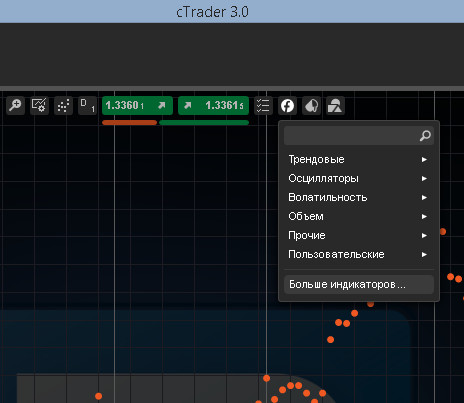 Торговый терминал, отображающий позиции трейдера
Торговый терминал, отображающий позиции трейдера

Внизу торговой платформы cTrader расположен торговый терминал, отображающий статистику текущих сделок, закрытых позиций и отложенных ордеров. Это приложение ведет учет как сработавших, так и отложенных сигналов-напоминаний, пополнения и вывода средств, записывает логи работы платформы, сохраняя их в «Журнал». Каждая из перечисленных опций может быть откреплена и уже далее рассматриваться как отдельное окно.
В правом верхнем углу терминала находится опция новостей и возможность обратной связи с разработчиками cTrader – командой Spotware.
Открытая позиция содержит три варианта корректировки в один клик:
- Создание lock – замка, открыв противоположный ордер любого размера;
- Удвоение и усреднение цены открытого ордера;
- Закрытие позиции по рыночной, текущей цене.
Также можно закрыть все существующие позиции или вызвать окно ордера, которое было описано выше. В левой части терминала трейдер может получить информацию о текущей позиции по связанным с ней ордерам, ограничивающими прибыль и убыток, поставить частичное закрытие или защиту или даже полностью изменить ордер:
Режимы торгов в cTrader

Платформа cTrader поддерживает несколько режимов трейдинга, выбор которых осуществляется на левой, боковой панели.
- Внутренний трейдинг – режим по умолчанию, в котором трейдер торгует с помощью индикаторов или самостоятельно установленных роботов;
- Копирование – автоследование за торговыми системами трейдеров. Инструкция по выбору и подключению, а также условия и стоимость, находятся на сайте выбранного брокера, куда трейдер попадает после нажатия данной опции;
- Automate – тестирование стратегий и торговых систем на исторических котировках с возможностью оптимизации. Разработка и корректирование торговых роботов и пользовательских индикаторов;
- Анализ – подробная аналитика и исследование результатов торгов (стейтмента).
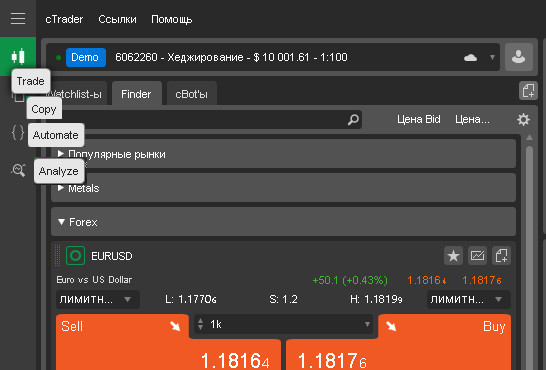 Алготрейдинг в режиме Automate
Алготрейдинг в режиме Automate

При переключении торговой платформы в режим Automate — трейдеру открывается доступ для редактирования и тестирования роботов, загруженных в список cBot или «Индикаторы». Как было указано выше — индикаторы можно «подгружать» из магазина cTrader Story. Подобный сервис разрабатывается для роботов, а пока их можно найти в сообществах на сайте cTDN.
Роботы и индикаторы написаны на языке C#, пользователь может самостоятельно разработать и «закодить» торговый алгоритм и оттестировать его на выбранном инструменте.
Обратите внимание — запуск робота, оптимизация и бэктесты совершаются в режиме одного окна! Избегайте случайного включения алгоритмической торговли, перепутав ее с бэктестом.
Чтобы приступить к тестированию, выберите в таблице слева робота (Советника, если пользоваться терминологией MT4) или индикатор, инструмент и нажмите вкладку «Backtesting». После этого перейдите к интуитивно понятным настройкам, особенно для тех, кто проводил тесты в других терминалах. Отчет о работе стратегии спрятан под вкладкой «Event», расположенной над загруженным историческим графиком.
То же самое можно сказать об оптимизации – она во многом схожа с аналогичными функциями терминала MetaTrader 4. Подбор лучших параметров производится на основе генетического алгоритма, с широким выбором пользовательских критериев и с учетом экономии ресурсов процессора компьютера.
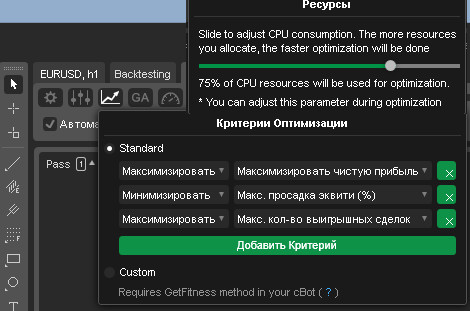 Открытый API для инструментов разработчика
Открытый API для инструментов разработчика

Платформа cTrader имеет открытый и бесплатный API для внешнего управления, двустороннего обмена или одностороннего получения информации в виде котировок для виджетов, или отслеживания результатов торгов по конкретным учетным записям.
Благодаря этой связи трейдеры могут подключать торговых роботов или дополнительное программное обеспечение, работающих в иной операционной среде.
Fix API – прямая связь с сервером Spotware

Программное решение Fix API позволяет трейдеру «убрать посредничество» терминала cTrader, получая котировки и отправляя заявки напрямую на сервер компании Spotware. Это уникальное предложение позволит максимально сократить ping-задержку в торгах, убрать проскальзывания и зависания.
Браузерная и мобильная версии платформы cTrader

Разработчики Spotware обеспечили трейдеров мобильной и браузерной версиями терминала cTrader. Они позволяют вести торговлю со смартфона или любого компьютера, подключенного к сети Интернет. Программа поддерживает операционные системы MAC, IOS, Windows, Android и Linux.
CTrader Web реализован на HTML 5, работает в браузерах: Chrome, Safari, FireFox, Edge и Opera. Все приложения на JAVA и CSS входящие в состав web-интерфейса являются личной разработкой компании. Поэтому у пользователя нет рисков получить проблемы от сбоев ПО, созданных третьими лицами, что очень существенно при использовании финансовых программ, связанных с биржевыми торгами.Тоже самое можно сказать о мобильной версии cTrader, сборка которой также произведена силами собственных кодеров. Платформа изначально создавалась с учетом организации торгов на маломощных смартфонах, поэтому в отличие от вынужденной адаптации других терминалов, версия cTrader mobile не претерпела значительных изменений, но в приложении работает только часть модулей основной программы.
Заключение
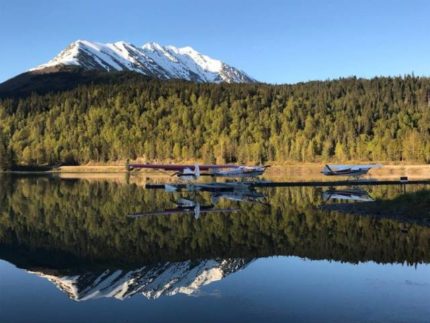
MetaTrader – передовая платформа для трейдинга XX века с выходом новых видов терминалов сдает позиции лидера. Это видно по выпускам пятой версии, которая оказалась несовместима с “четверкой”, являясь по сути дела “репликой” этой версии.
Разработка cTrader интересна тем, что создатели пошли по пути упрощения трейдинга, в отличие от других коллег, внедривших в платформы последних версий сложные аналитические приложения и большой пакет индикаторов.
В результате трейдеру, чтобы начать работу на современных платформах, потребуется курс специального обучения, тогда как на овладение cTrader от установки до первой сделки потребуется пять минут.
С уважением, Леонид Стрелков
TradeLikeaPro.ru
Топ Брокеров 2025 по версии TLAP
Центовые счета
Быстрый ввод и вывод
Платформа CopyFx для копирования сигналов
Отличное исполнение
На рынке с 1998 года
Низкие спреды
Быстрый ввод и вывод
Хорошее исполнение
Множество способов пополнения
С 2007 года на рынке
Счета Zero с нулевыми спредами
Система Копи-трейдинга
Хорошее исполнение
Более 500 торговых инструментов
Комиссия на пополнение 0%
Лицензия ЦБ РФ
Удобный ввод и вывод средств
Подходит для крупных трейдеров
Крупнейший форекс дилер в России
Компания – налоговый агент, выплата налогов без участия клиента
Торговля через MetaTrader 5
Форекс, фондовые индексы и нефть
Низкие спреды
Хорошее исполнение
Подходит для торговли советниками
Торговля криптовалютами
Центовые счета со стартовым лотом 0.01
Система копирования сделок Share4You
Низкие спреды
Подходит для новичков
Лучшие на рынке условия для работы с сеточниками и мартингейлом
Исполнение без вмешательства дилинга
Низкие спреды
Трейдинг Forex, CFD и Crypto
Полная прозрачность работы
Множество представительств компании, в том числе в Великобритании
На рынке с 2006 года
| ||
| ||
| ||
| ||
| ||
| ||
|